【2分でわかる】Spirって何?Spirの特徴、機能、使い方を徹底解説

日程調整ツールを研究、開発していますかずうぉんばっとです!
今回はSpirについて徹底していきます!
「Spirってよく聞くけどって何?」
「他の日程調整ツールと比べてSpirはどんな特徴があるの?」
「Spirの基本的な使い方を知りたい」
と言った方にはうってつけの記事です。
では行ってみましょう💪
目次
Spirとは?
Spirは株式会社Spirが提供する日程調整ツールの一種です。
日程調整ツールとは日程調整業務を大幅に効率化するツールの総称です。
Spirを含む日程調整ツールでは以下のような流れで日程調整を行います。
- ユーザーは日程調整用のページを作成し、URLを調整相手におくる
- 調整相手はページにアクセスして日時をえらぶ
のたった2ステップで日程調整が完結します。
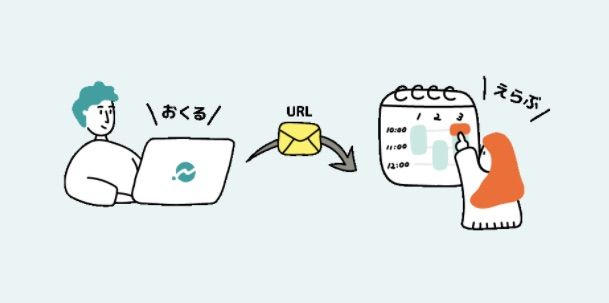
日程調整ツールを使って日程調整を行うことで、従来の日程調整で問題だった
- 候補日時を何度もテキストで往復しないといけない。(ちなみにこの作業が面倒だーという方は日時の文字を作るくんもおすすめです。)
- 仮予定でカレンダーがいっぱいになってしまう。
- 予定を入れ忘れてダブルブッキングしてしまう
などの悩みを全て解決します。
Spirの特徴
Spirの特徴は
- 多機能
- カレンダーとしても使える
- 玄人向け
の3点が挙げられます。
Spirは他の日程調整ツールに比べて、機能が非常に豊富です。
特に
- 候補日時のテキストでの書き出し
- 候補日時の自動抽出
は特徴的な機能です。
また、カレンダーアプリとしても使えるという点も大きな特徴です。
Googleカレンダーに近いUIになっているので、Googleカレンダーを普段お使いの方は慣れた操作でSpirをカレンダーアプリとして使用できます。
最後にSpirは機能が豊富な分、UIが複雑で操作が難しく感じられる部分があります。
ITリテラシーに自信のある方は使いこなすと非常に便利なツールですが、初めて日程調整ツールを使われる方はシンプルな日程調整ツールから始めてみるのもおすすめです。
Spirでできること/できないこと
ここからはSpirでできること/できないことについてみていきましょう。
| 調整形式 | 予約型/候補日型 |
| 連携できるカレンダー | Googleカレンダー / Outlook |
| ミーティングツール連携 | Google Meet / Zoom / Teams |
| チャットツール通知 | × |
| 複数人調整 | ○ |
| 会議室の予約 | ○ |
| Webサイトへの埋め込み | × |
| その他の機能 | カレンダーとして利用 / 候補日のテキスト書き出し |
| わかりやすさ | △ |
Spirは多機能な日程調整ツールで、基本的な機能に加えて
- カレンダーとしての利用
- 候補日時のテキスト書き出し
が特徴的な機能です。
逆にできないこととしては
- チャットツールでの通知
- Webサイトへの埋め込み
が挙げられます。
これらの機能を使いたい場合は、他の日程調整ツールも検討してみてください。
料金は?
料金は個人プランとチームプランに別れており、チームプランの場合は月額1,480円/月・人の料金がかかります。
| 個人プラン | チームプラン | |
| 料金 | 無料 | 1,480円/月・人 |
| 連携できるカレンダー | Google/Outlook | Google/Outlook |
| 個人での日程調整 | 無制限 | 無制限 |
| 公開できるページの数 | 3 | 10ページ/人 |
| オンラインミーティングURLの発行 | Meet/Zoom | Meet/Zoom |
| 日程調整便利機能 | ○ | ○ |
| 複数人での日程調整 | × | ○ |
| チームメンバー間での予定の共有 | × | ○ |
| 調整中の予定の共有 | × | ○ |
無料で利用できる個人プランは調整ページが3つまでしか作れない点は注意が必要です。
チームプランを利用することで、複数人での調整など組織での運用に適した機能が追加されます。
使い方
ではSpirの基本的な使い方についてみていきましょう。
ユーザー登録
- Spirの登録ページにアクセスし、連携させたいカレンダーに応じて をクリックします。
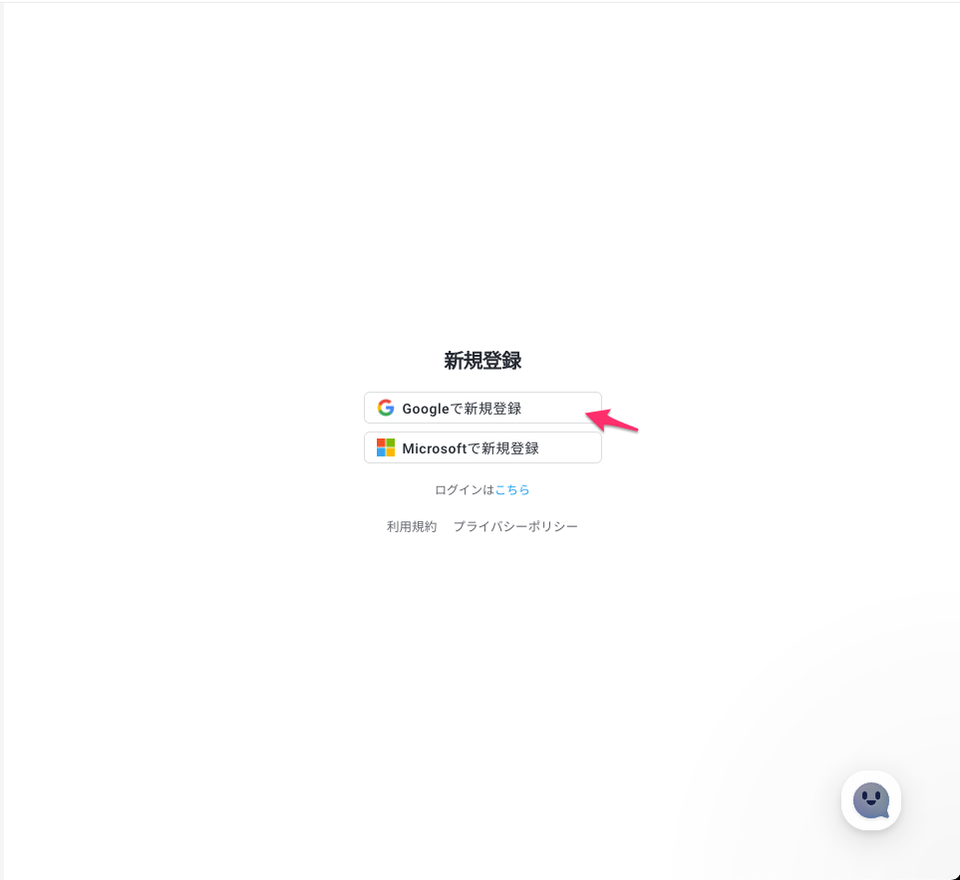
- Googleカレンダーへのアクセス権限を許可して をクリックします。
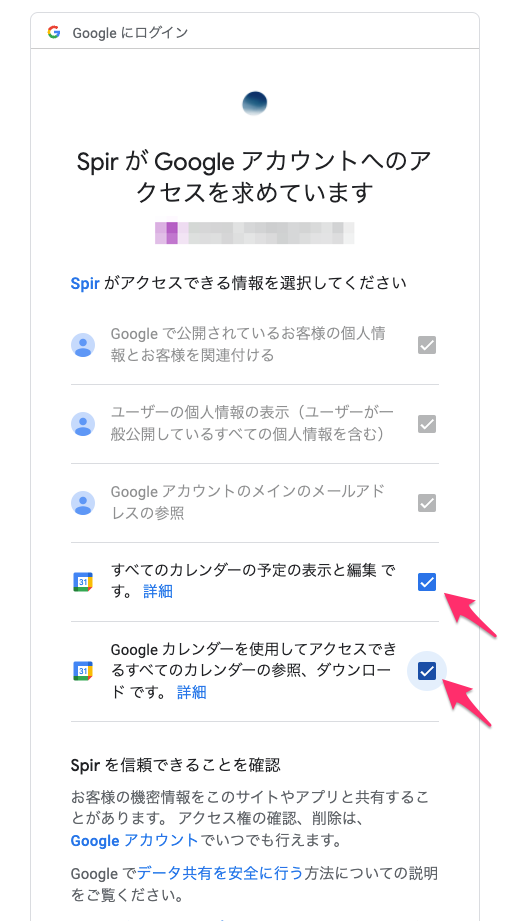
- カレンダー画面が表示されたら、登録完了です!
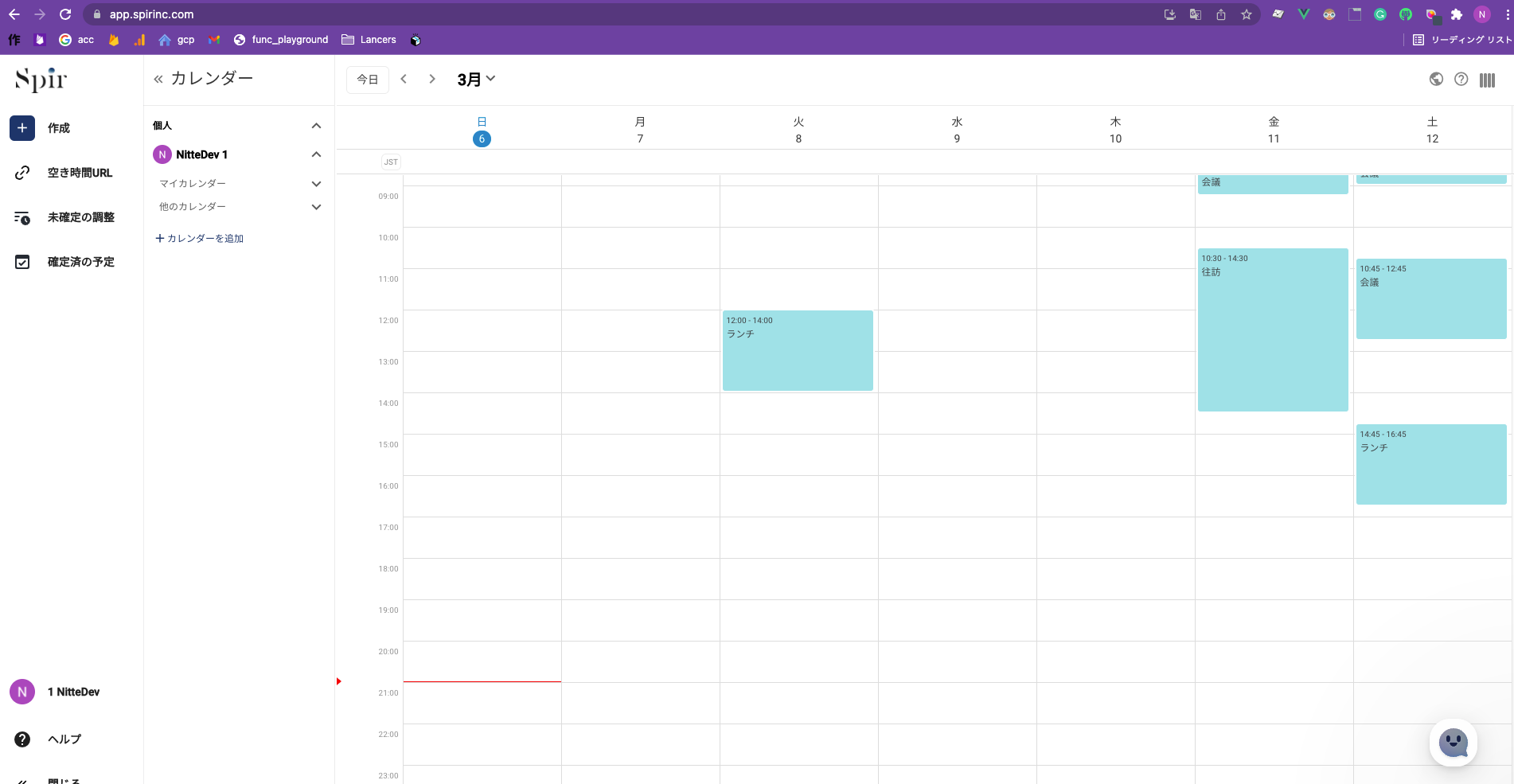
基本的な使い方
ユーザー登録ができたら、日程調整を試してみましょう。
- をクリック
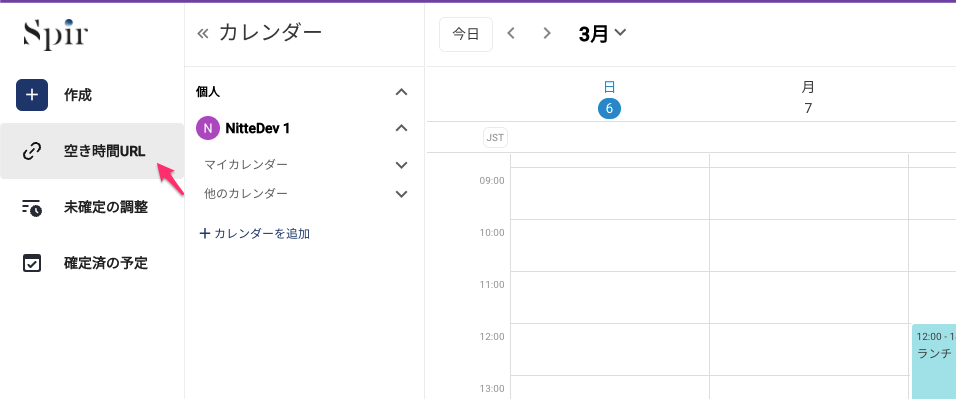
- をクリック
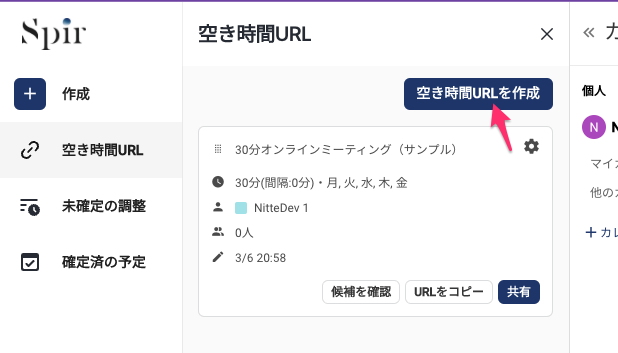
- 基本情報を入力します。
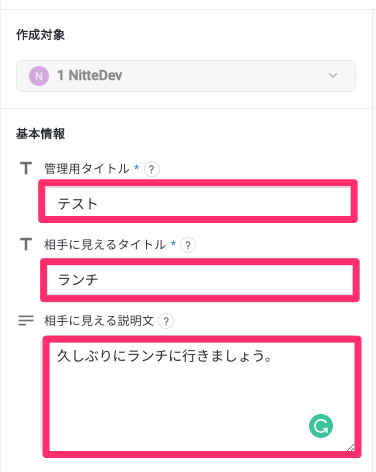
| 管理用タイトル | 内部管理用のタイトルです。調整相手には表示されません。 |
| 相手に見えるタイトル | 調整相手に見えるタイトルです。 |
| 相手に見える説明文 | 調整相手に見えるメッセージです。 |
- 参加者を設定します。
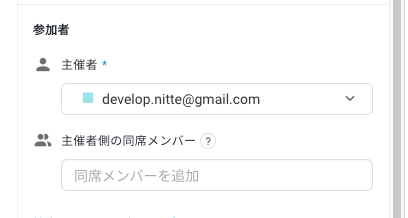
- 候補を設定します。
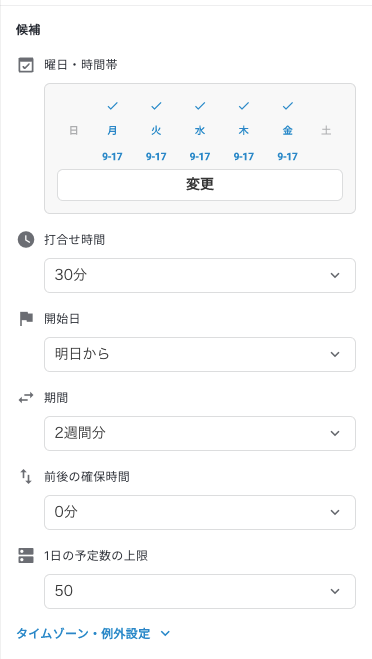
| 曜日・時間帯 | 調整できる曜日と時間帯を指定します。 |
| 打ち合わせ時間 | 打ち合わせの長さを分で指定します。 |
| 開始日 | 調整相手がアクセスした時刻を基準に最短何日後から調整できるかを設定します。 |
| 期間 | 何日分の空き予定を調整相手に見せるかを設定します |
| 前後の確保時間 | 既に入っている予定の前後を指定した時間予約できないようにブロックします。 |
| 1日の予定数上限 | 1日に最大何件まで調整できるかを設定します。 |
- 日程確定時に表示するフォーム・その他の情報を設定します。
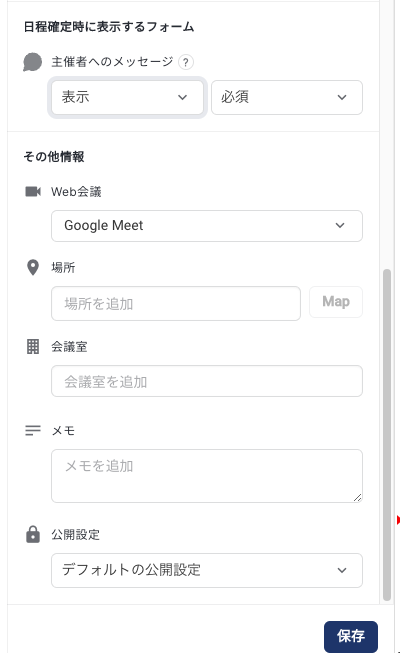
| 主催者へのメッセージ | 調整相手が予約する際に主催者へのメッセージフォームの表示/非表示を設定します。 |
| Web会議 | オンライン会議ツールを設定します。 |
| 場所 | オフラインの場合の場所を設定します。 |
| 会議室 | 会議室を設定します。 |
| メモ | 調整ページへのメモを設定します。 |
| 公開設定 | 公開レベルを設定します。 |
- 最後に をクリックして、調整ページの作成は完了です。あとはURLをコピーして調整相手に送るだけで日程調整が行えます。
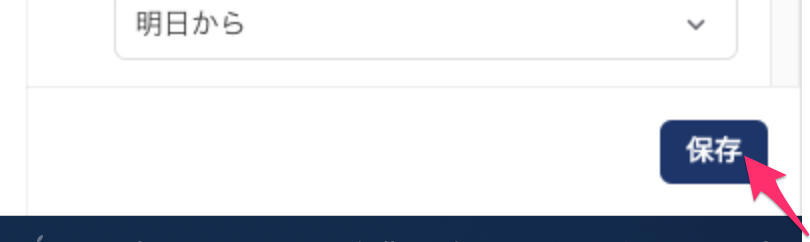
まとめ
いかがだったでしょうか。Spirは使いこなせる方には非常に便利な日程調整ツールなので、ITリテラシーに自信のある方にはおすすめの日程調整ツールです。
他にも様々な日程調整ツールがあるので、自分に合ったものを見つけてみてくださいね。
「リテラシーに自信がないので、シンプルで使いやすいものから始めたいな」
という方は日程調整のNitteも試してみてください。
あわせて読みたい

かずうぉんばっと
エンジニア兼株式会社ウォンバットテクノロジーCEO。
自身で日程調整サービスの開発も行う日程調整の専門家。
NotionやGoogleカレンダーなどITツールを使った業務効率化も得意。


